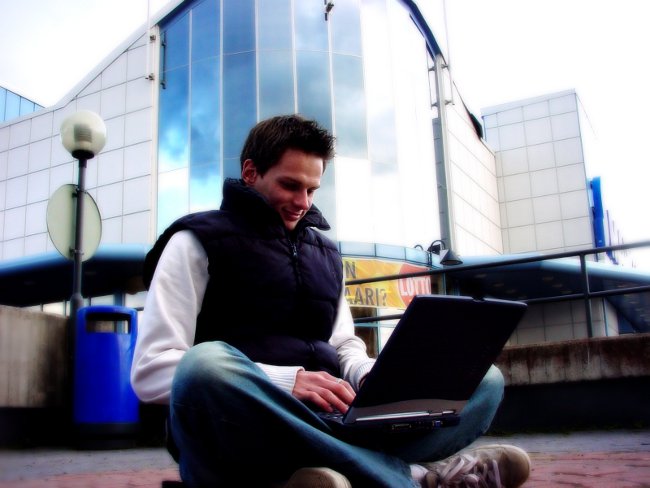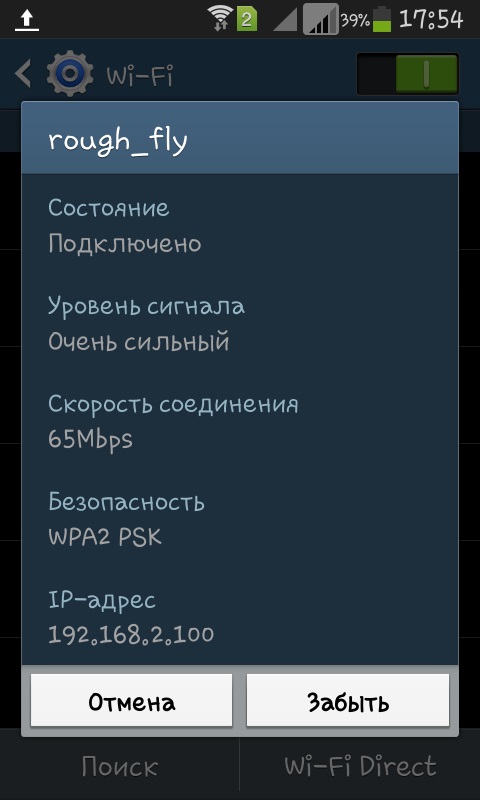Як налаштувати WiFi мережу ноутбук-ноутбук?
 щоб підключити ноутбук до ноутбука, Можна скористатися мережевим кабелем іналаштувати локальну мережу. Однак не завжди з'єднання відбувається успішно, та й мережевого кабелю під рукою може не виявитися. Що ж, якщо обидва ноутбука оснащені WiFi, то вихід є. можна встановити WiFi мережу ноутбук-ноутбук. Як це зробити?
щоб підключити ноутбук до ноутбука, Можна скористатися мережевим кабелем іналаштувати локальну мережу. Однак не завжди з'єднання відбувається успішно, та й мережевого кабелю під рукою може не виявитися. Що ж, якщо обидва ноутбука оснащені WiFi, то вихід є. можна встановити WiFi мережу ноутбук-ноутбук. Як це зробити?WiFi мережу ноутбук-ноутбук може бути побудована з двох ноутбуків, в яких є внутрішній або зовнішній модуль WiFi. Процес установки домашньої мережі WiFi зводиться в цьому випадку все до кількох нескладних кроків.
Крок перший - включити обидва ноутбука і адаптера. Як правило, вбудований модуль WiFi в ноутбуках необхідно включити за допомогою спеціального перемикача. Зовнішній модуль WiFi починає свою роботу з моменту приєднання до включеному ноутбуку.
Крок другий - виконати необхідні настройки на першому ноутбуці. Щоб встановити WiFi мережу ноутбук-ноутбук на лептопі, наприклад, з ОС Widnows XP, потрібно увійти в «Панель управління» і вибрати пункт «Мережеві підключення». У цій папці слід знайти пункт «Бездротове мережеве з'єднання». Правим клацанням миші необхідно викликати контекстне меню і вибрати пункт «Властивості».
У вікні, слід вибрати вкладку «Бездротові мережі». Щоб створити WiFi мережу ноутбук-ноутбук, необхідно натиснути кнопку «Додати».
У новому вікні, слід вказати назву для бездротової мережі - воно може бути будь-яким. Назва слід писати тільки латиницею. В налаштуваннях ключа бездротової мережі слід вказати, що шифрування даних відключено, а перевірка справжності є відкритою. Для цього потрібно з випадаючих списків вибрати відповідні пункти.
Під час налаштування з'єднання важливо не забутивстановити «галочку» для підтвердження того, що з'єднання здійснюється між двома комп'ютерами і точку доступу до бездротової мережі використовувати не потрібно.
Після того як назва мережі вказано і параметри ключа безпеки налаштовані, можна натиснути кнопку «ОК» і повернутися в попереднє вікно, перейшовши на вкладку «Загальні». тепер потрібно налаштувати параметри протоколу TCP / IP. Налаштування даних параметрів здійснюється так:
- виділити пункт TCP / IP;
- натиснути кнопку «Властивості»;
- вибрати пункт «Використовувати наступний IP-адреса»;
- ввести будь-який IP-адреса (у форматі 000.000.000.000);
- клацнути лівою кнопкою миші по полю для редагування адреси маски підмережі - адреса з'явиться автоматично.
Крок третій - це виконання відповідних налаштувань на другому ноутбуці. Ніяких нових мереж додавати не потрібно, апотрібно лише вручну вказати IP-адресу для цього ноутбука. Для цього потрібно на другому ноутбуці відкрити вікно властивостей TCP / IP і ввести адресу. IP-адреси першого і другого ноутбуків є практично однаковими, відрізняється лише остання цифра. Наприклад, якщо IP-адреса першого ноутбука має значення 192.168.0.1, то адреса другого може бути 192.168.0.2 або 192.168.0.3 і т. Д.
Після підтвердження усіх змін, потрібно правою кнопкою миші клікнути по пункту «Бездротове підключення до мережі»На другому ноутбуці і вибрати пункт« Перегляд доступних бездротових мереж ». Щоб переглянути список доступних після внесених змін мереж, потрібно оновити його.
Тепер до створеної WiFi мережі ноутбук-ноутбук можна підключитися. Однак файли один одного ноутбуки поки ще «небачать ». Щоб зробити потрібні папки доступними для перегляду через WiFi мережу ноутбук-ноутбук, потрібно відкрити для цих папок загальний доступ. Зробити це нескладно.
Правою кнопкою миші слід клікнути попіктограмі необхідної папки, викликавши тим самим контекстне меню. У контекстному меню слід вибрати пункт «Властивості». У вікні, у вкладці «Доступ» необхідно вибрати пункт «Відкрити спільний доступ до цієї папки». Після натискання кнопки «ОК» папка стане доступна для перегляду на іншому ноутбуці.
Щоб побачити доступні ( «розшарені») папки через WiFi мережу ноутбук-ноутбук, Потрібно ввести в адресному рядку браузера або жу вікні «Мій комп'ютер» IP-адресу іншого ноутбука. Наприклад, щоб з ноутбука з IP-адресою 192.168.0.1 побачити доступні файли і папки ноутбука з адресою 192.168.0.2, то потрібно ввести комбінацію \ 192.163.0.2 в вікні першого ноутбука.